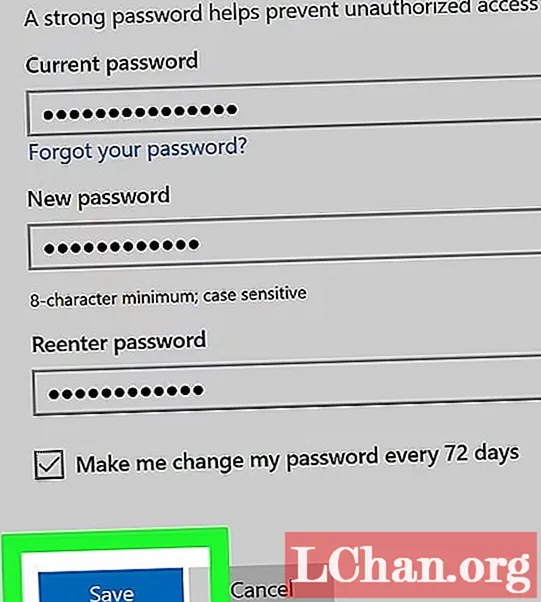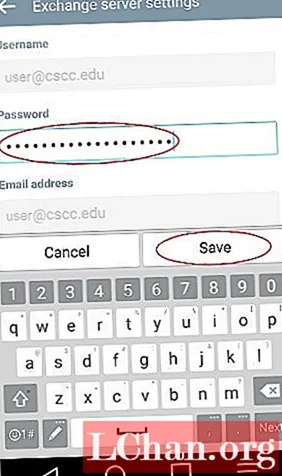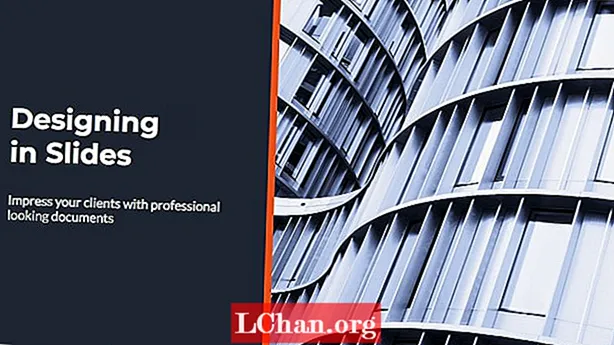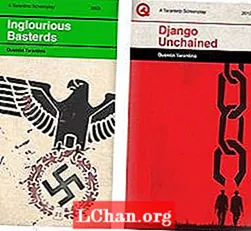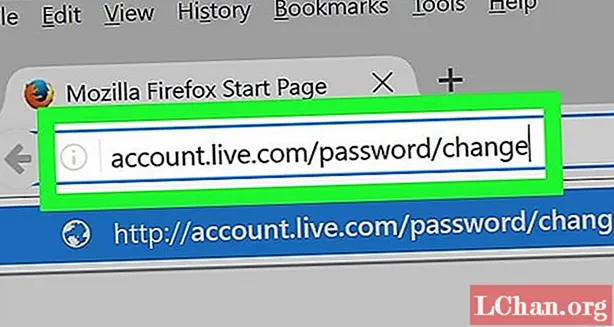
Tartalom
- 1. rész: Miért szeretné megváltoztatni a Hotmail jelszavát?
- 2. rész: Milyen e-mailt és jelszót használhatok alapértelmezettként, ha elfelejtette a jelszavát
- 3. rész: A Hotmail jelszó megváltoztatása PC-n vagy Mac-en
- 4. rész: A Hotmail jelszó megváltoztatása iPhone vagy Android rendszeren
- Alternatív módszer az iPhone Hotmail jelszó megváltoztatásához
- Alternatív módszer a Hotmail jelszó megváltoztatására Androidon
- Bónusz tippek a Hotmail jelszó helyreállításához iPhone-on
- Összegzés
Sokan nehezen tudják ezt megtenni, mert az e-mail jelszó megváltoztatása nem olyan egyszerű, mint a közösségi média fiókhoz. De ha követi a cikkben megadott lépéseket, akkor pillanatok alatt megváltoztathatja Hotmail jelszavát. Ezt megteheti bármely olyan eszközön, amely akkor rendelkezésre áll, legyen az Android telefon, iPhone vagy számítógép.
- 1. rész: Miért szeretné megváltoztatni a Hotmail jelszavát?
- 2. rész: Milyen e-mailt és jelszót használhatok alapértelmezettként, ha elfelejtette a jelszavát
- 3. rész: A Hotmail jelszó megváltoztatása PC-n vagy Mac-en
- 4. rész: A Hotmail jelszó megváltoztatása iPhone vagy Android rendszeren
- Bónusz tippek a Hotmail jelszó helyreállításához iPhone-on
1. rész: Miért szeretné megváltoztatni a Hotmail jelszavát?
Mivel a Hotmail az egyik legnépszerűbb e-mail szolgáltatás, sok változáson ment keresztül, és végül sokan Outlook néven ismerték, miután a Microsoft megszerezte. Az e-mail szolgáltatás is jelentősen javult, és világszerte sokan a Hotmail fiókokat használják előnyben részesített e-mail fiókokként. Bár rendkívül egyszerű használni, de kellemetlenséget okozhat, ha végül elfelejti a jelszavát, és gyorsan hozzá akar férni a levelekhez.
Mivel manapság a legtöbb dokumentumot e-mailben osztják meg, nagy problémát jelenthet, ha nincs hozzáférése a fiókjához, amikor fontos dokumentumot kell kapnia. Ettől eltekintve egyszerűen meg kell változtatnia a Hotmail jelszavát, mert adatvédelmi aggályai vannak, és erősebb jelszót szeretne használni.
2. rész: Milyen e-mailt és jelszót használhatok alapértelmezettként, ha elfelejtette a jelszavát
Ha kíváncsi arra, hogy mi az alapértelmezett e-mail és jelszó, amikor elfelejtette a Hotmail jelszavát, akkor a válasz a következő lenne: nincs alapértelmezett e-mail vagy jelszó a Hotmail számára. A visszaállításhoz használja az e-mail címet vagy a telefonszámot a Hotmail-fiókjához. Az alábbiakban bemutatjuk a Hotmail jelszó módosításának részleteit.
3. rész: A Hotmail jelszó megváltoztatása PC-n vagy Mac-en
Noha sok eszközön megváltoztathatja a Hotmail jelszavát, könnyebb megtenni azt a számítógépén, ezért ajánlott PC-t használni erre a célra, ha hozzá van hozzáférése. Csak kövesse az alábbi lépéseket, és néhány perc múlva elkészül.
1. lépés: Lépjen bármelyik választott webböngészőhöz, és jelentkezzen be Hotmail-fiókjába az e-mail cím és a meglévő jelszó megadásával. Ezután írja be a "account.live.com/password/change" linket a böngészőjébe, és az átirányít a kívánt oldalra. Ha először jelentkezik be a böngészővel, akkor lehet, hogy biztonsági kódot kell megadnia. amelyet az Ön e-mailjére vagy telefonszámára küldünk ellenőrzés céljából.
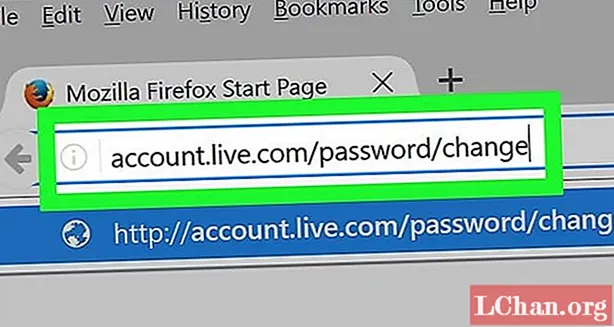
2. lépés: Az első sorban meg kell adnia a jelenlegi jelszavát. Írja be a meglévő jelszavát.
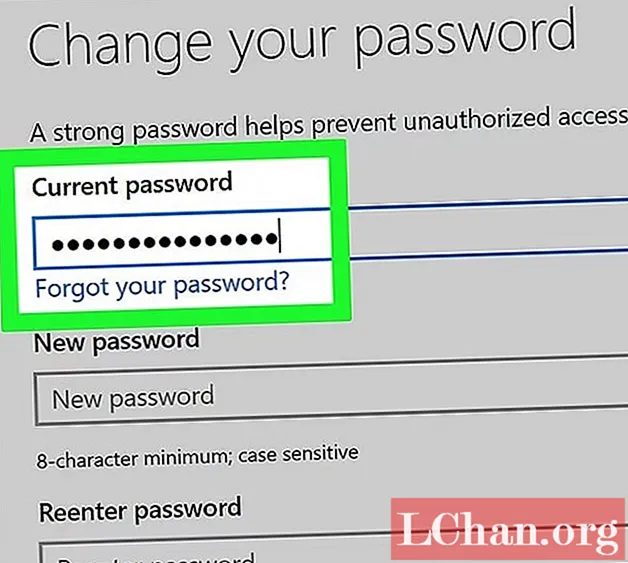
3. lépés: Adja meg új jelszavát közvetlenül ez alatt, és a megerősítéshez a következő sorban is tegye meg. Jelölheti a "72 naponta cseréljem a jelszavamat" négyzetet, ha folyamatosan szeretné változtatni a jelszavát, különben kihagyhatja.
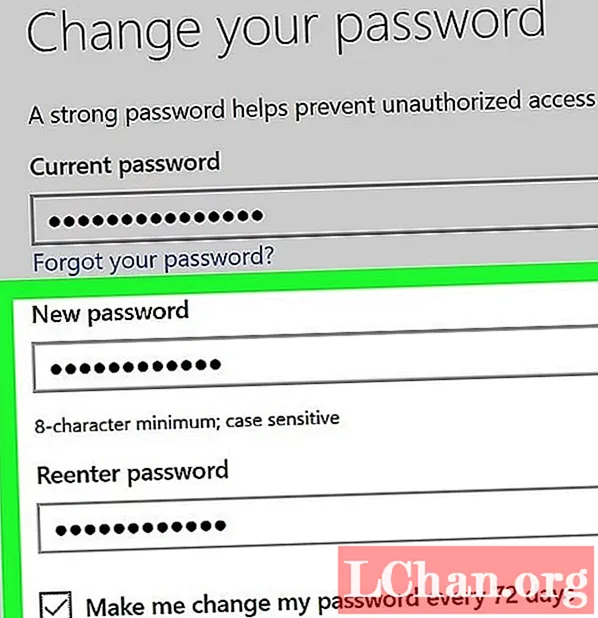
4. lépés: Most elmentheti ezt a jelszót, és a régi megváltozik. Ez a módszer meglehetősen egyszerű, de csak akkor fog működni, ha ismeri a meglévő jelszavát. Abban az esetben, ha elfelejtett egy jelszót, és vissza akarja állítani, akkor más módon kell ezt megtennie.
4. rész: A Hotmail jelszó megváltoztatása iPhone vagy Android rendszeren
Habár PC-n könnyebb lenne megváltoztatni a Hotmail jelszavát, azok, akiknek nincs hozzáférésük a számítógéphez, ezt telefonon szeretnék megtenni. Ha mobilon módosítja a jelszavát, akkor a módszer nagyjából ugyanaz az iPhone és az Android telefonok esetében is.
1. lépés: Először meg kell nyitnia a telefon bármely mobil böngészőjét, és a keresősávba be kell írnia a „http://outlook.com/” szót. Erről az oldalról jelentkezzen be Hotmail-fiókjába.
2. lépés: Az oldal jobb felső sarkában láthatja a „beállítások” lehetőséget. Menjen oda, és kattintson a „levelezési beállítások” elemre.
3. lépés: A menüben lent megjelenik a „fiók részletei”. Érintse meg a „jelszó és biztonság” elemet, miután belépett a fiók adataiba.
4. lépés: Itt látni fogja a jelszó megváltoztatásának lehetőségét. Csak annyit kell tennie, hogy beírja új jelszavát és elmenti.
Alternatív módszer az iPhone Hotmail jelszó megváltoztatásához
Nagyon egyszerű megváltoztatni az e-mail alkalmazás jelszavát iPhone-on, és ha Hotmail e-mail szolgáltatást használ, akkor az iPhone-ján lévő jelszó végül megváltozik.
1. lépés: Lépjen az iPhone beállításaiban a „Levelek, névjegyek, naptárak” lehetőségre, és koppintás után lépjen a Fiókok elemre.
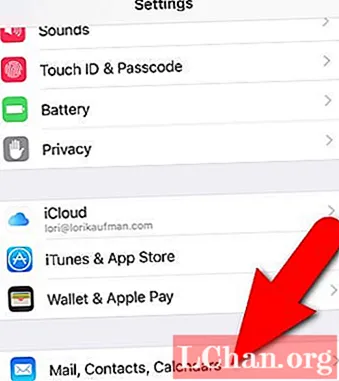
2. lépés: Válassza ki azt az e-mail címet, amelynek jelszavát módosítani kívánja a fenti beállítások bekapcsolása után. Lépjen a jelszó szakaszba, és írja be az új jelszót, miután törölte a régit onnan. Ezután meg kell érintenie a „Kész” gombot az oldal tetején, és az új jelszó be lesz állítva.
Alternatív módszer a Hotmail jelszó megváltoztatására Androidon
Ha már megváltoztatta jelszavát, de az e-mail alkalmazás azt kéri, hogy frissítse a jelszót a telefonján, akkor a következő lépéseket teheti meg:
1. lépés: Nyissa meg androidos telefonjának beállításait, és válassza a „Microsoft Exchange” fiókot, miután rákattint a „fiókok” szakaszra.
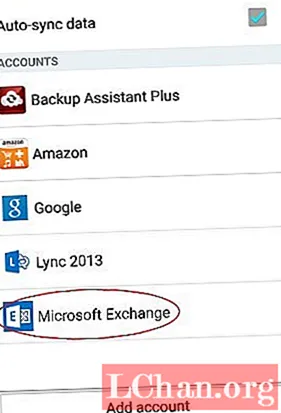
2. lépés: Nyissa meg az „E-mail beállítások” lehetőséget, és kattintson arra a fiókra, amelynek jelszavát módosítani kívánja.
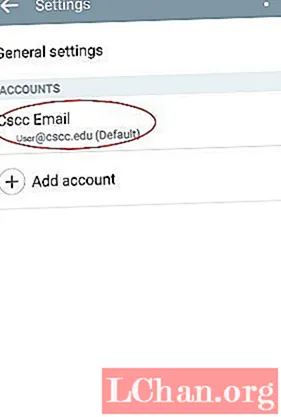
3. lépés: Kattintson az „Exchange Server Settings” lehetőségre, miután lefelé görgetett, és írja be ott az új jelszavát. Mentsd el és kész.
Bónusz tippek a Hotmail jelszó helyreállításához iPhone-on
Ha nemcsak egyszerűen meg akarja változtatni a Hotmail jelszavát az iPhone-on, hanem vissza szeretné állítani azt, miután elfelejtette, a PassFab iOS Password Manager néhány perc alatt segít ebben. Csak kövesse a lépéseket, és jó lesz menni.
1. lépés: Futtassa a programot, miután csatlakoztatta iPhone készülékét a programot tartalmazó számítógéphez. Kattintson az iPhone képernyőjén megjelenő „bizalom” gombra, ha először használja a programot rajta.
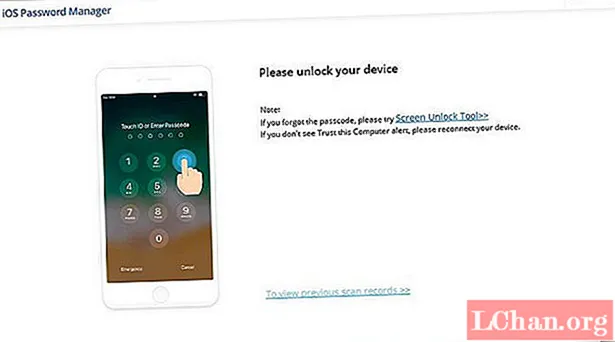
2. lépés: Kattintson a „vizsgálat indítása” gombra.

3. lépés: Minden jelszóval kapcsolatos információ elérhető lesz a beolvasás után. Kattintson a „Mail Account” elemre a jelszavának megtekintéséhez.
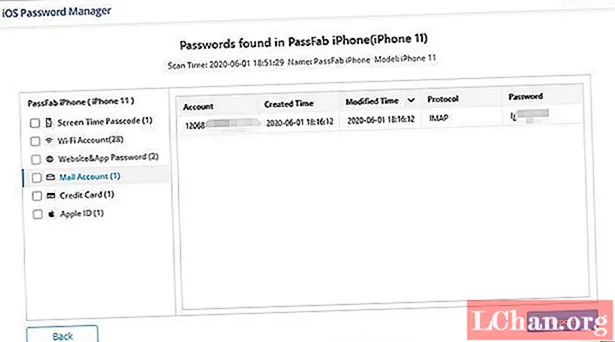
4. lépés: Kattintson az "Exportálás" gombra, és exportálja a Hotmail-fiók jelszavát.
Összegzés
Csak annyit kell tennie, hogy kövesse az egyszerű lépéseket, és bármilyen eszközön megváltoztathatja Hotmail-fiókjának jelszavát, vagy minden erőfeszítés nélkül visszaállíthatja az iPhone használatával elvesztett jelszót.